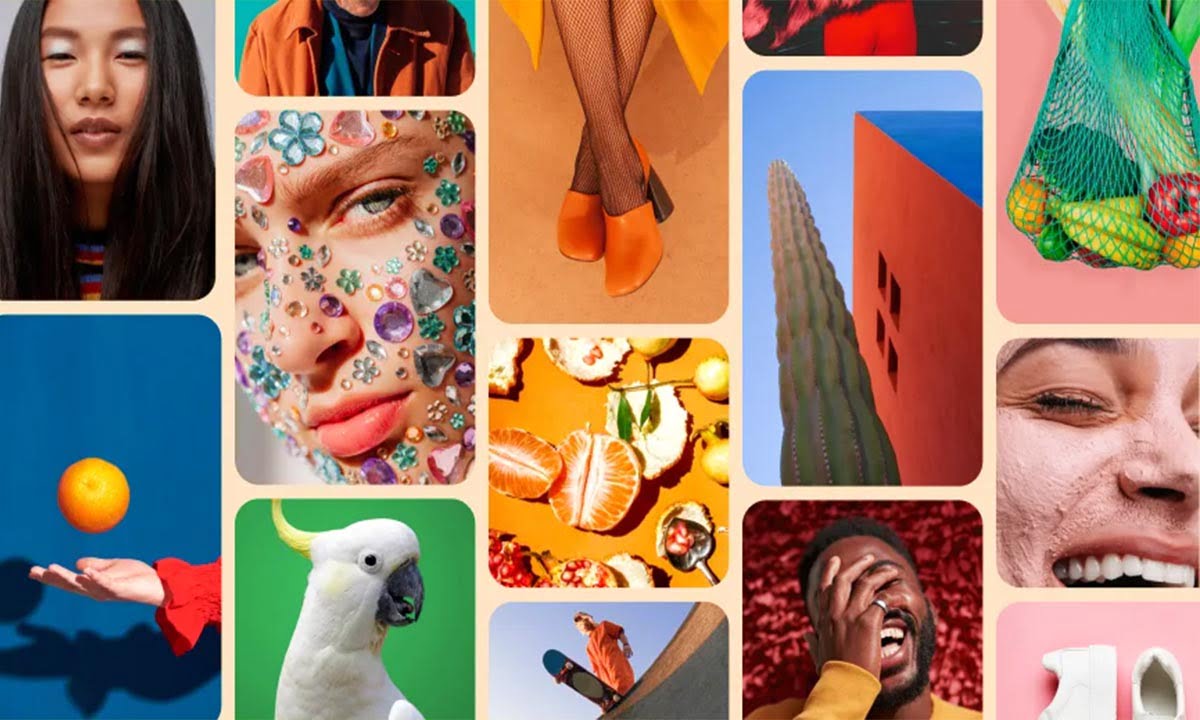Si quieres saber cómo hacer para poder descargar imágenes de Pinterest aquí te lo contamos paso a paso. Pinterest es sin duda una de las redes sociales más populares, gracias a su particular énfasis en compartir contenido a través de imágenes. Esto permite a los usuarios interactuar de manera mucho más rápida.
Tanto en la página web como en la app podrás encontrar información sobre prácticamente cualquier tema, dado que el contenido lo crean mayoritariamente los usuarios. También podrás crear tu propio contenido para compartir. Pero si lo que quieres es poder descargar y no solamente añadir, aquí te contamos cómo.
- 3 principales formas de ganar dinero con Pinterest
- 5 funciones de Pinterest que probablemente no conozcas
- Pines de historias: Cómo usar las historias de Pinterest
Pasos para descargar imágenes de Pinterest
A continuación de contamos unos sencillos pasos para poder descargar imágenes de Pinterest a tu computador, tablet o teléfono móvil.
Ingresa a la página web o a la app
Lo primero que debes hacer es ingresar a la página web de Pinterest o descargar la app para dispositivos móviles. Esta se encuentra disponible tanto para el sistema operativo Android como iOS.
A veces, cuando haces búsquedas a partir de motores de búsqueda como Google en un explorador de internet puedes encontrar contenido de Pinterest. Sin embargo, no podrás descargarlo si no ingresas directamente en su servidor.
Crea una cuenta o inicia sesión
El siguiente paso que debes llevar a cabo para poder descargar imágenes de Pinterest es crear una cuenta o iniciar sesión. Sus servidores le permiten a cualquier usuario navegar libremente sin estar registrados, y de esta manera podrás buscar cualquier idea y entrar en los enlaces.
Sin embargo, aunque puedas ver el contenido e incluso compartirlo con otros a través de distintas redes sociales y servicios de mensajería como Facebook y Whatsapp, no podrás descargarlo. Únicamente los usuarios registrados y que han accedido a su cuenta pueden acceder a esta función.
Para crear una cuenta o iniciar sesión tienes 3 opciones diferentes. Si tienes una cuenta en alguna de las redes sociales afiliadas no necesitarás registrarte para descargar imágenes de Pinterest a menos de que lo desees:
- Crear una cuenta con tu correo: La primera opción que encontrarás es diligenciar tu correo electrónico, crear una contraseña y proveer tu edad. De esta manera, te estarás registrando directamente con Pinterest y deberás utilizar el mismo correo y contraseña cada vez que quieras ingresar.
Tu edad es importante para poder filtrar el tipo de contenidos que podrás encontrar, dado que no todos son aptos para menores de edad.
- Facebook: Si tienes una cuenta de Facebook, puedes enlazarla con Pinterest y utilizarla para iniciar sesión sin necesidad de registrarte.
- Google: Para poder descargar imágenes de Pinterest también podrás enlazar tu cuenta de Google para iniciar sesión sin tener que crear una cuenta.
Si por el contrario ya has creado una cuenta en Pinterest previamente, puedes hacer click en “Iniciar sesión” y continuar con tu correo electrónico y contraseña. Si no eres una persona natural, sino que representas a una empresa, busca la opción correspondiente y haz click en “Empieza aquí”.
Busca una idea
Cuando hayas iniciado sesión serás dirigido a la pantalla principal de Pinterest donde verás algunas sugerencias de inspiración diaria y pines populares. También podrás ver la barra de búsqueda en la parte superior. Puedes seleccionar cualquier pin para comenzar con el proceso de descargar imágenes de Pinterest.
O también puedes utilizar el campo de búsqueda para escribir cualquier cosa que quieras buscar. A los términos de búsqueda se les denomina “ideas”, así como a todos los resultados que aparecerán en tu pantalla cuando hagas la búsqueda. Solamente debes escribir el término que deseas buscar y hacer click en la tecla enter.
Elige un pin
Al encontrar una idea que te guste, tendrás 2 opciones para poder descargar la imagen que se muestra:
- Directamente desde la vista previa
- Ingresando al pin
Al hacer una búsqueda, notarás que ves muchas imágenes pequeñas, pero estas son solamente las visas previas de la idea y puedes agrandarlas haciendo click en ellas.
Descargar la imagen del pin desde la vista previa
Si decides descargar imágenes de Pinterest solamente desde la vista previa de las mismas, debes seguir los siguientes pasos:
- Posa el cursor sobre la imagen hasta que aparezca sombrada. Verás aparecer distintos botones sobre la imagen, como “Guardar” en rojo en la esquina superior derecha. En la parte inferior verás la dirección web del origen del pin, un ícono de una flecha y 3 puntos suspensivos en la esquina inferior derecha.
- Haz click en los 3 puntos suspensivos y se desplegará un menú que te mostrará 3 opciones: “Ocultar Pin”, “Descargar Imagen” y “Reportar Pin”.
- Haz click en “Descargar Imagen” y se descargará automáticamente en la carpeta de destino que tengas previamente configurada.
Esta opción para descargar imágenes de Pinterest solamente funciona desde navegadores web o en el computador. Para realizar descargas desde la app móvil tendrás que recurrir a la siguiente alternativa.
Descargar la imagen del pin ingresando en él
Para utilizar este método de descarga sigue los pasos a continuación:
- Haz click sobre la imagen en cualquier lugar donde se te muestre el símbolo de la lupa de aumento para ingresar en él.
- Al lado de la imagen verás algunos íconos, como los 3 puntos suspensivos, la flecha hacia arriba y una cadena. Haz click en los 3 puntos suspensivos.
- Selecciona la opción “Descargar Imagen”.
Esta opción para descargar imágenes de Pinterest la podrás utilizar desde cualquier dispositivo, incluyendo también los computadores desde un navegador.
Fácil desde cualquier dispositivo
Como ves, Pinterest te permite descargar imágenes sin importar el dispositivo que utilices. Solamente debes tener en cuenta los pasos específicos que debes seguir cuando se trata de uno o de otro. Siempre debes asegurarte de haber ingresado a tu cuenta, ya que la opción de descarga no estará disponible si no lo haces.
De esta manera, te será más fácil guardar tus pines favoritos y poder acceder a ellos aun sin tener internet.